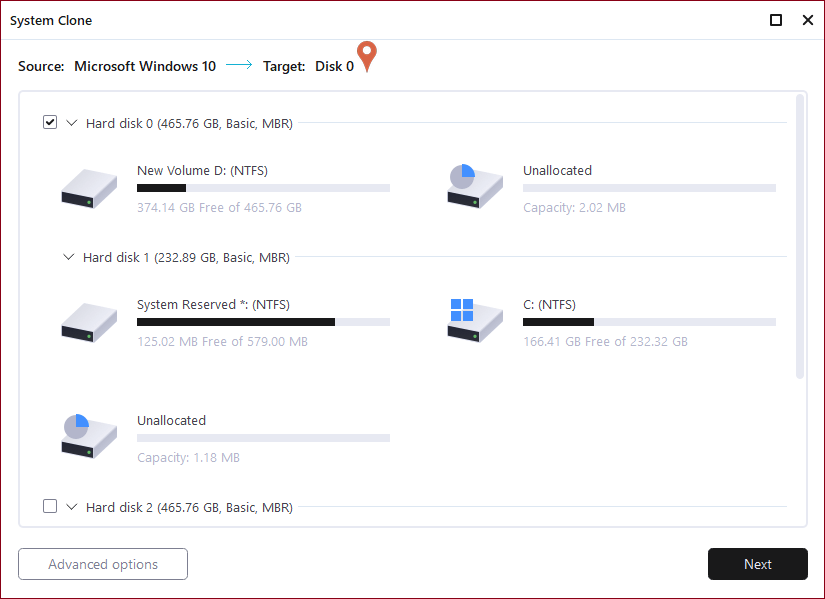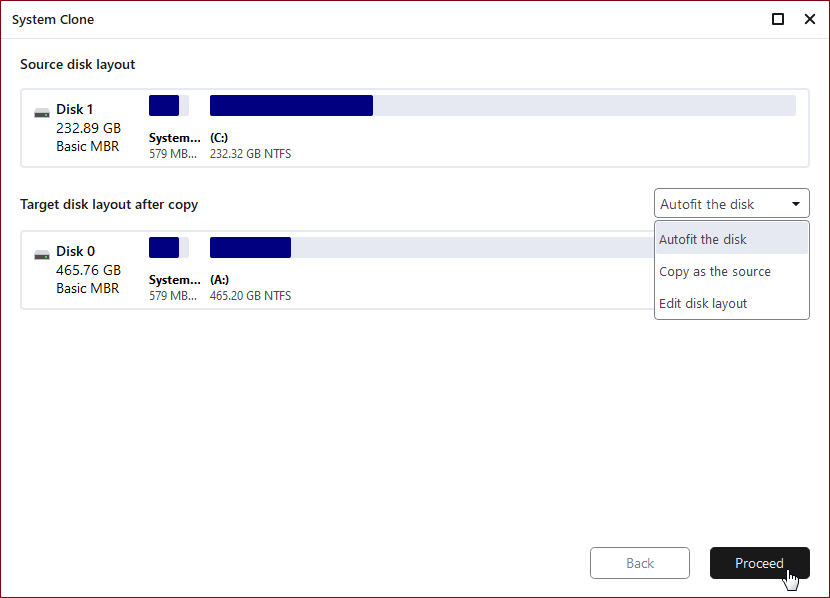قم بتنزيل أفضل برامج لإنشاء مفتاح USB القابلة للتمهيد على الكمبيوتر.
ننصح عملائنا دائما باستخدام برنامج EaseUS Todo Backup فهو يعتبر أفضل برنامج لإنشاء قرص قابل للتمهيد أو مفتاح USB قابل للتمهيد من أجل إنقاد البيانات، بالإضافة إلى أنه أفضل أداة إنشاء مفتاح USB قابل للتمهيد على جميع أنواع أجهزة الكمبيوتر، وهو يصلح لكل من للمستخدمين العاديين والشركات. يعمل هذا البرنامج على إنشاء مفتاح USB قابل للتمهيد مما يمكنك من الوصول إلى البيانات وإنشاء نسخة إختياطية على شكل ملف مضغوط ISO Image ، مما يسهل على المستخدمين إنشاء نسخة إحتياطية لنظام الويندوز 11/10/8/7 ، وهذا سيكون مفيد جدا للمستخدم في حالة حدوث فشل غير متوقع في النظام أوتعطله أو غيره من الكوارث مماثلة تسبب في فشكل إقلاع النظام.
بفضل برنامج النسخ الاحتياطي EaseUS لنظام الويندوز ، يمكن للعملاء الحصول على المزايا التالية :
| اسم البرنامج |
الوظائف الأساسية |
مزايا تنافسية |
| EaseUS Todo Backup |
1. النسخ الاحتياطي والاسترداد بيانات القرص الصلب أو القسم ، والبيانات ، والملفات ، والمجلدات ، ونظام التشغيل ، والبريد ، والتبادل ، إلخ.
2. استنساخ القرص الصلب أو القسم ، وترحيل نظام التشغيل إلى HDD أو SSD.
3. نقل النظام إلى أجهزة مختلفة.
4. إنشاء مفتاح USB قابل للتمهيد على أجهزة الكمبيوتر.
5. قم بإنشاء مفتاح USB قابلة للتمهيد على أساس Linux أو WinPE.
|
1. مزيج رائع من المميزات التي ستحصل عليها عند إنشاء مفتاح USB قابل للتمهيد لستنساخ البيانات من القرص الصلب.
2. أداة إنشاء مفتاح USB قابل للتمهيد إحترافية خفيفة الوزن سهلة الاستخدام وفعالة، تتيح للمستخدمين الأقل خبرة حل جميع مشاكلهم المتعلقة بإستنساخ وإسترجاع البيانات.
3. يقوم مفتاح USB القابل للتمهيد من إكتشاف القرص الصلب تلقائيًا والمساعدة في تهيئته على الملفات FAT32 المطلوب.
|
هناك طريقتان لإنشاء مفتاح USB قابل للتمهيد.
بمساعدة برنامج EaseUS backup software يمكنك إنشاء مفتاح USB قابل للتمهيد على اي جهاز كمبيوتر بطرقتين :
- يمكنك بكل سهولة إنشاء مفتاح USB محمول يعمل بنظام الويندوز يحتوي على ملفات النظام والمستخدم.
- يمكنك إنشاء مفتاح USB قابل للتمهيد على أساس WinPE والذي يمكنه التمهيد فقط في EaseUS Todo Backup.
اتبع الشرح المفصل أسفله، وقم بعمل مفتاح USB قابل للتمهيد باستخدام منشئ مفاتيح USB القابلة للتمهيد.
أولاً وقبل كل شيء - قم بإنشاء قرص أو مفتاح USB محمول يعمل بنظام الويندوز.
يعد إنشاء قرص أو مفتاح USB محمول قابل للتمهيد هو خيارك الأول، كل ما عليك فعله هو أداة استنساخ النظام واستنساخ نظام التشغيل على مفتاح التتخزين USB أو القرص الصلب الخارجي.
أثناء عملية استنساخ النظام ، يمكنك إنشاء قرص أو مفتاح USB محمول قابل للتمهيد للويندوز، لتتمكن من تشغيل تظام الويندوز من القرص أو مفتاح USB في أي وقت تريد استعادة نظام معطل حتى لو لم تقم بتثبيت برنامج EaseUS Todo Backup.
متطلبات القرص أو مفاتح USB :
1. تحقق من مساحة المستخدمة على قسم النظام C، لنفترض أنها 40 جيجابايت، إذن يجب عليك الحصول على مفتاح أو قرص USB بمساحة تساوي أو أكبر من 40 جيجابايت.
2. هل تستخدم مفتاح USB جديد فارغ أم قديم؟ تأكد من أن جميع البيانات المهمة قد تم نقلها إلى مكان أمن، لأن عملية استنساخ النظام سوف تقوم في التسبب بحذف جميع البيانات.
3. قم بتوصيل مفتاح التخزين USB بشكل صحيح بجهازك وتأكد من أن الويندوز قد تم إكتشافه ، ثم قم بتعيّن حرف محرك أقراص.
اتبع الخطوات خطوة بخطوة لإنشاء قرص أو مفتاح USB محمول يعمل بنظام الويندوز قابل للتمهيد :
الخطوة 1. في الصفحة الرئيسية ، ابحث عن "أدوات - Tools" وانقر عليها ، هنا استنساخ النظام والأدوات المساعدة الأخرى.
الخطوة 2. سيقوم برنامج EaseUS Todo Backup تلقائيًا بتحديد قسم التمهيد والنظام ، واختيار القرص الهدف والنقر على "التالي - Next".
الخطوة 3. إذا كان القرص الهدف من نوع SSD ، اختر "تحسين القرص Optimize for SSD " من الخيارات المتقدمة. حدد "إنشاء محرك أقراص USB محمول يعمل بنظام الويندوز - Create a portable Windows USB Drive" إذا كنت بحاجة إلى إنشاء محرك أقراص USB محمول بنظام تشغيل الكمبيوتر عليه.
الخطوة 4. انقر على "متابعة - Proceed" لبدء الاستنساخ.
الدليل - إنشاء قرص أو مفتاح USB مستند إلى WinPE.
إذا كنت لا ترغب في استنساخ نظامك إلى الجهاز الخارجي ، فقط تريد تصدير البيانات على الكمبيوتر ، يُنصح بإنشاء قرص طوارئ قابل للتمهيد باستخدام برنامج EaseUS Todo Backup.
هذه الطريقة تسمح لك بالتمهيد من خلال نظام EaseUS Todo Backup حتى عندما يتعذر على الكمبيوتر المكتبي أو الكمبيوتر المحمول التمهيد كالمعتاد، بمجرد التمهيد من خلال برنامج EaseUS Todo Backup، ستتمكن من نسخ البيانات احتياطيًا إلى جهاز خارجي أو نسخ الملفات بدون نظام الويندوز، دعونا نرى كيفية إنشاء قرص WinPE القابل للتمهيد.
الخطوة 1. قم بتشغيل EaseUS Todo Backup وانقر على "أدوات - Tools" > "إنشاء قرص طوارئ - Create Emergency Disk".
الخطوة 2. اختر موقع قرص التمهيد. يمكنك إنشاء ملف ISO أو قرص USB قابل للتمهيد أو قرص CD / DVD.
الخطوة 3. انقر على "إنشاء - Create" لإنشاء قرص طوارئ لاستعادة بيانات الكوارث.
![]()
![]()
![]()
![]()
![]()
![]()